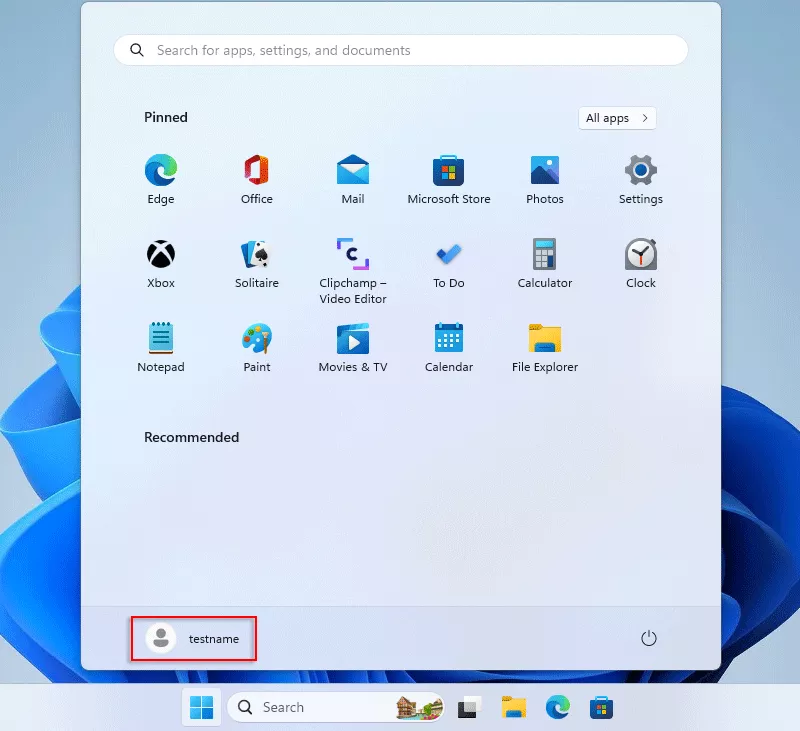通常,我們使用
通過本地用戶和組選項的管理員特權
計算機管理。但是,它在系統工具列表中不可用。除了這個將軍
方法,還有另一種添加新管理員帳戶的方法嗎?本文的重點是
向您展示一種新方法使用CMD創建一個具有管理員特權的新帳戶
Windows 11 Home。
步驟1:在搜索欄中鍵入“ CMD”,然後選擇作為管理員運行從選項。

步驟2:點擊是的允許此應用程序更改設備。
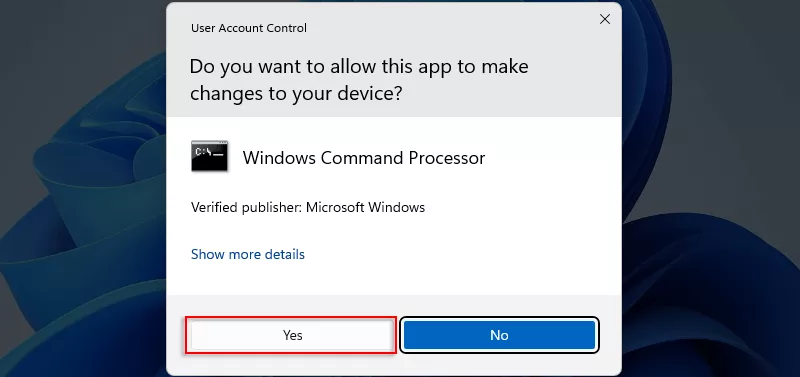
步驟3:鍵入“ net用戶 /?”並擊中進入查看NET用戶的所有命令的關鍵。
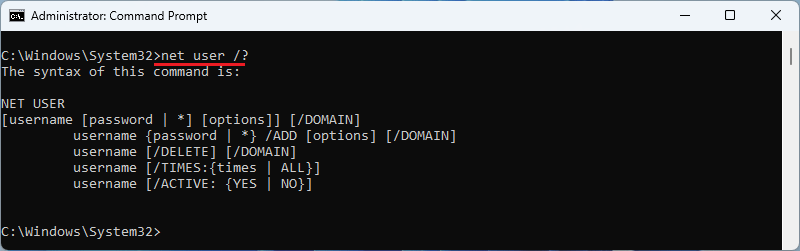
步驟4:輸入“網絡用戶”,然後按進入有關所有用戶信息。
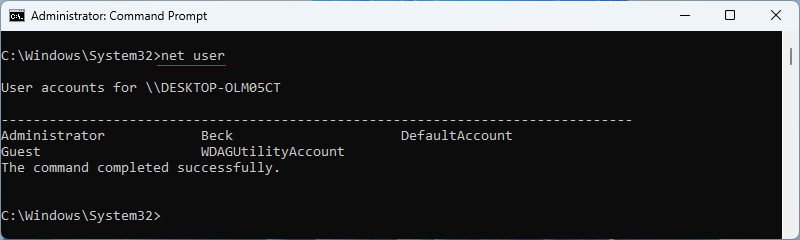
步驟5:輸入“淨用戶testname 123456 /add”命令,然後按進入,哪個會
創建一個新
用“ 123456”密碼的帳戶名為“ TestName”。
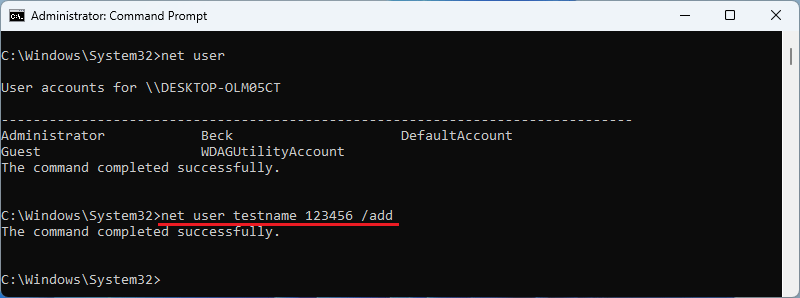
步驟6:輸入“網絡用戶”並輸入進入再次查看所有用戶信息,以及
帳戶“ testname”將是
顯示在列表中。
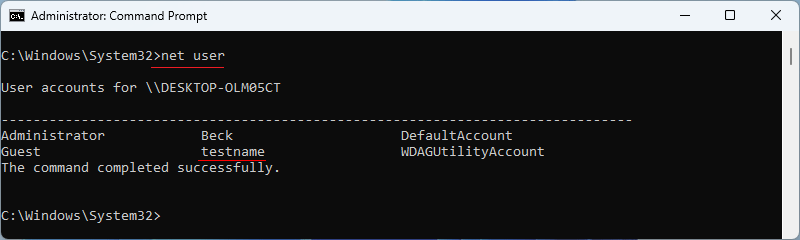
步驟7:輸入“淨用戶testname”,然後按進入有關有關的更多信息
“ TestName”。您會看到
“ TestName”帳戶具有權限:用戶。
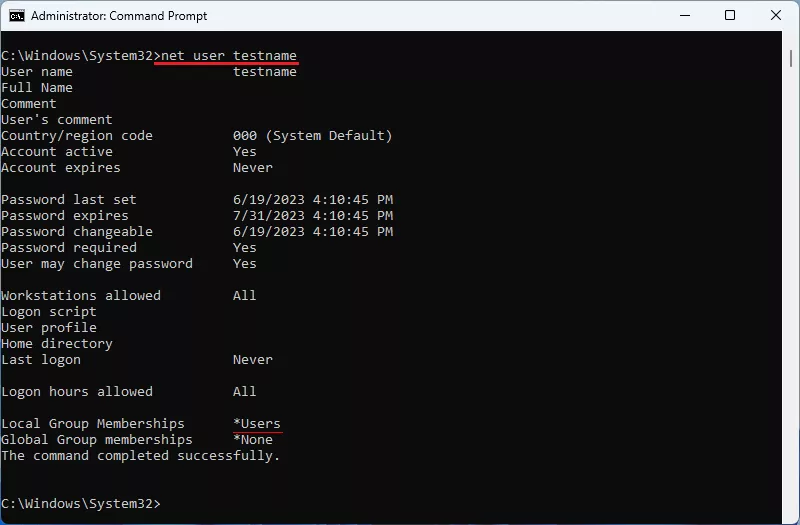
步驟8:為分配管理員鍵入命令“ NET LOCALGROUP管理員testname /add”
用戶“ testname”的特權。
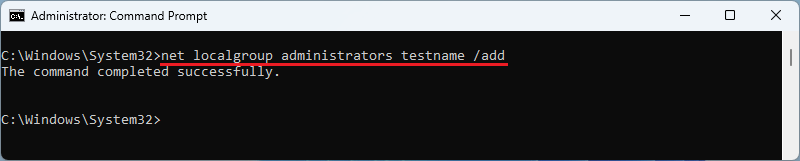
步驟9:鍵入“ net用戶測試名”並點擊進入,您會看到您已經完成
添加
管理員特權“ TestName”帳戶。
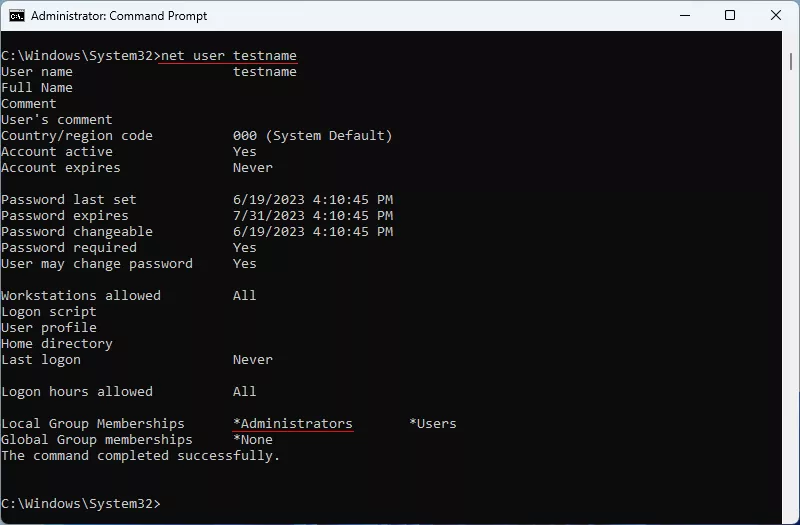
第2部分:登錄具有管理員特權的新帳戶
步驟1:點擊開始圖標,然後從用戶選項中選擇“ testname”。
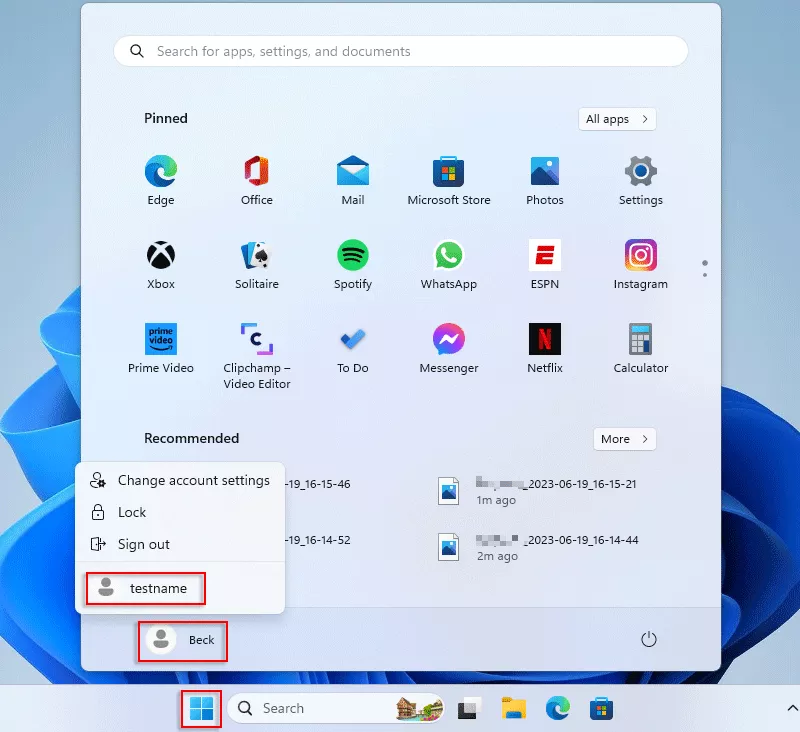
步驟2:使用密碼“ 123456”登錄。
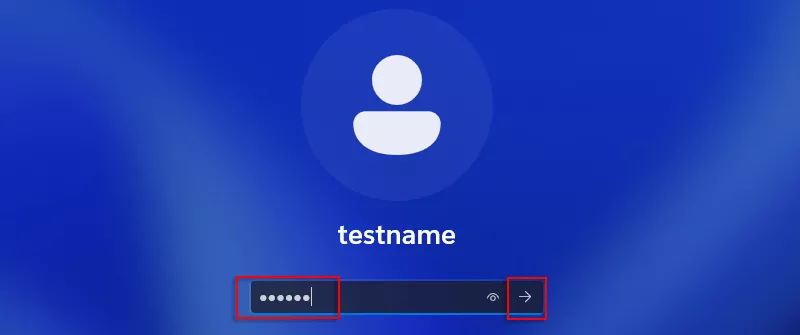
步驟3:您將提示您等待幾分鐘,並且不要關閉PC。
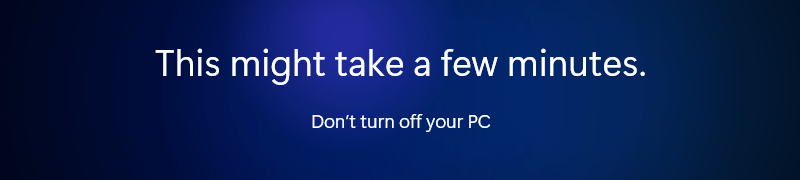
步驟4:拉下滾動條並選擇接受繼續。
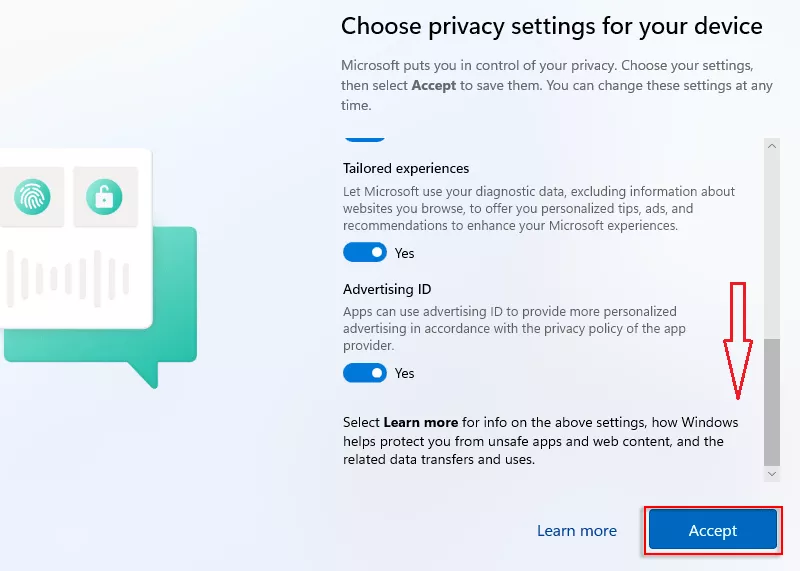
步驟5:輸入操作系統後,用戶帳戶是“ testname”,
管理員特權。